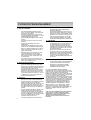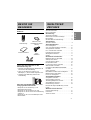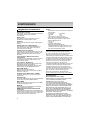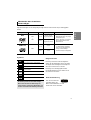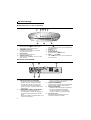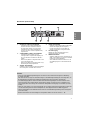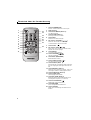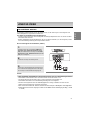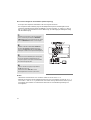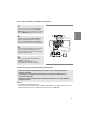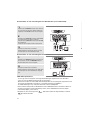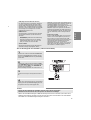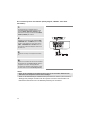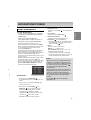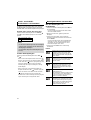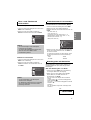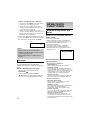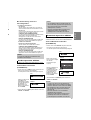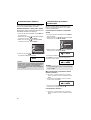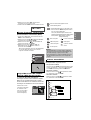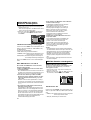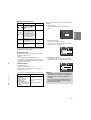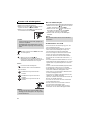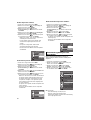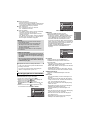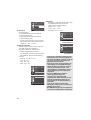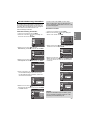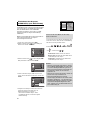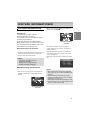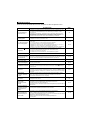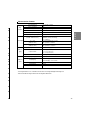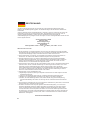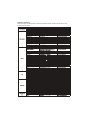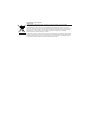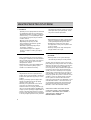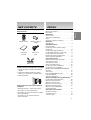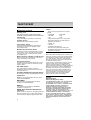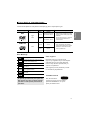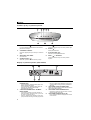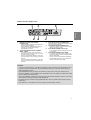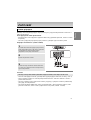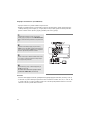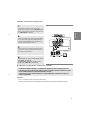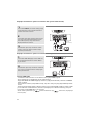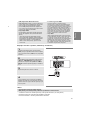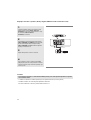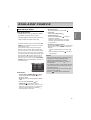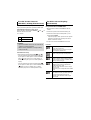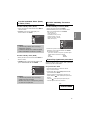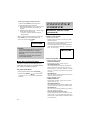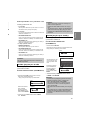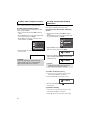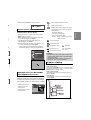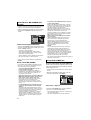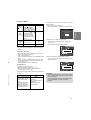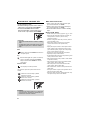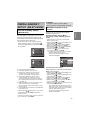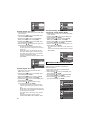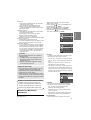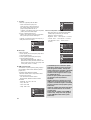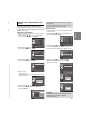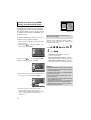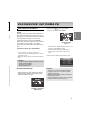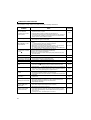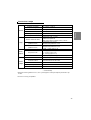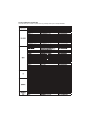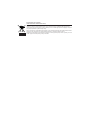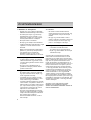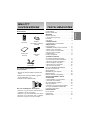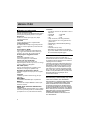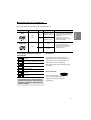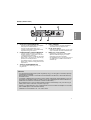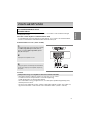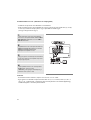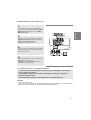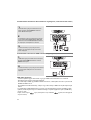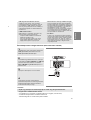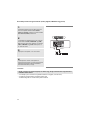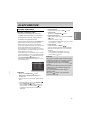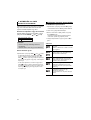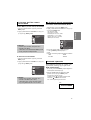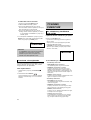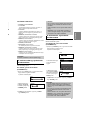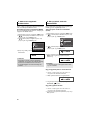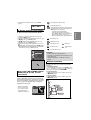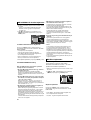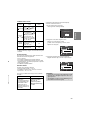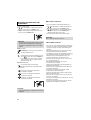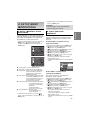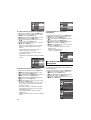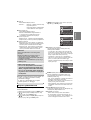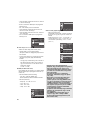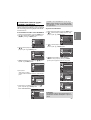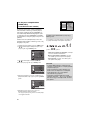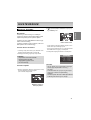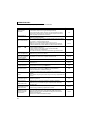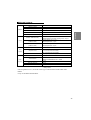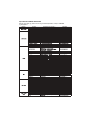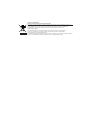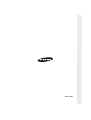Samsung DVD-FP580 Uživatelský manuál
- Kategorie
- DVD přehrávače
- Typ
- Uživatelský manuál
Tato příručka je také vhodná pro
Stránka se načítá ...
Stránka se načítá ...
Stránka se načítá ...
Stránka se načítá ...
Stránka se načítá ...
Stránka se načítá ...
Stránka se načítá ...
Stránka se načítá ...
Stránka se načítá ...
Stránka se načítá ...
Stránka se načítá ...
Stránka se načítá ...
Stránka se načítá ...
Stránka se načítá ...
Stránka se načítá ...
Stránka se načítá ...
Stránka se načítá ...
Stránka se načítá ...
Stránka se načítá ...
Stránka se načítá ...
Stránka se načítá ...
Stránka se načítá ...
Stránka se načítá ...
Stránka se načítá ...
Stránka se načítá ...
Stránka se načítá ...
Stránka se načítá ...
Stránka se načítá ...
Stránka se načítá ...
Stránka se načítá ...
Stránka se načítá ...
Stránka se načítá ...
Stránka se načítá ...
Stránka se načítá ...
Stránka se načítá ...
Stránka se načítá ...

2
BEZPEâNOSTNÍ OPAT¤ENI
BEZPEâNOSTNÍ OPAT¤ENI
1. Instalace
- Správné provozní napûtí pfiehrávaãe naleznete
na identifikaãním ‰títku na jeho zadní stranû.
- Nainstalujte pfiehrávaã do skfiíÀky s patfiiãn˘mi
vûtracími otvory. (7-10cm) Neblokujte vûtrací
otvory Ïádné z komponent, abyste nebránili
cirkulaci vzduchu.
- Zásuvku na disk nezavírejte rukou.
- Nepokládejte komponenty na sebe.
- Pfied manipulací s pfiehrávaãem vypnûte
v‰echny komponenty.
- NeÏ budete k pfiehrávaãi pfiipojovat jiné
komponenty, vypnûte je.
- Sít’ová zástrãka se pou ívá k odpojení
zafiízení od napájení a mûla by b˘t kdykoli
pfiístupná.
2. Pro va‰i bezpeãnost
- Tento v˘robek pracuje s laserov˘mi paprsky.
PouÏití jin˘ch ovládacích prvkÛ nebo nastavení
nebo provádûní jin˘ch postupÛ, neÏ které jsou
uvedeny v tomto návodu, by mohlo vést k
nebezpeãnému ozáfiení.
- Neotevírejte kryty a sami neprovádûjte Ïádné
opravy. Pokud vûrobek vyÏaduje opravu,
obraÈte se na kvalifikované techniky.
3. Upozornûní
- Vበpfiehrávaã není urãen k prÛmyslovému
pouÏití, ale pro soukromé pouÏití v domácnosti.
pouÏití tohoto pfiehrávaãe je pouze pro vlastní
potfiebu.
- Pfiístroj by nemûl b˘t vystaven kapající nebo
stfiíkající vodû. Neumíst’ujte na nûj objekty
naplnûné vodou, napfi. vázy.
- Normální provoz pfiehrávaãe mohou ovlivnit
vnûj‰í vlivy jako je blesk nebo statická
elektfiina. Pokud k tomu dojde, pfiehrávaã vyp-
nûte a znovu zapnûte tlaãítkem POWER nebo
odpojte a potom opût zapojte napájecíkabel do
zásuvky. Pfiehrávaã bude pracovat normálnû .
- Pokud se uvnitfi pfiehrávaãe vytvofií kondenzace
z dÛvodu prudk˘ch teplotních zmûn, pfiehrávaã
nemusípracovat správnû. Pokud k tomu dojde,
nechte pfiehrávaã v pokojové teplotû , dokud
nevyschne a nebude opût funkãní.
4. Disk
- NepouÏívejte spreje pro ãi‰tû ní desek, benzen,
fiedidlo ani jiná tûkavá rozpou‰tûdla, která by
mohla zpÛsobit po‰kození povrchu disku.
- Nedot˘kejte se záznamové strany disku.
Uchopujte disk za hrany nebo za jednu hranu
a otvor ve stfiedu.
- Neãistoty otfiete jemnû; nikdy neutírejte disk
pohyby hadfiíkem tam a zpût.
5. Informace t˘kající se Ïivotního
prostfiedí
- Baterie pouÏitá v tomto v˘robku obsahuje
chemické látky ‰kodlivé pro Ïivotní prostfiedí.
V˘robek, jehoÏ se t˘ká tento návod, je licencován
podle urãit˘ch práv urãit˘ch tfietích stran na du‰evní
vlastnictví. Tato licence je omezena na soukromé a
nekomerãní pouÏití koncov˘mi spotfiebiteli a na
licencovan˘ obsah. Nejsou udûlena Ïádná práva ke
komerãnímu uÏití. Licence nepokr˘vá Ïádné jiné
v˘robky neÏ tento a nevztahuje se ani na jak˘koli
nelicencovan˘ v˘robek nebo proces vyhovující nor-
mám ISO/OUR 11172-3 nebo ISO/OUR 13818-3,
kter˘ by byl pouÏit nebo prodán v kombinaci s tímto
v˘robkem. Licence se vztahuje pouze na pouÏití
tohoto v˘robku ke kódování nebo dekódování
zvukov˘ch souborÛ podle norem ISO/OUR 11172-3
nebo ISO/OUR 13818-3. V rámci této licence nej-
sou poskytována Ïádná práva ohlednû vlastností
nebo funkcí produktu, které nevyhovují normám
ISO/OUR 11172-3 nebo ISO/OUR 13818-3.
VAROVÁNÍ: POUÎITÍ JAK¯CHKOLI JIN¯CH
OVLÁDACÍCH PRVKÒ , NASTAVENÍ NEBO
POSTUPÒ , NEÎ KTERÉ JSOU UVEDENY V
TOMTO NÁVODU, MÒÎE VÉST K
NEBEZPEâNÉMU OZÁ¤ENÍ.

3
NEÎ ZAâNETE
NEÎ ZAâNETE
âesky
1. Otevfiete kryt baterií na spodní stranû dálkového
ovládání.
2. VloÏte baterii CR2025. Ujistûte se, Ïe polarity
ãlánkÛ (+ a -) jsou umístûny ve správném smûru.
3. Nasaì te kryt baterií.
Dálkové ovládání
Baterie pro dálkové
ovládání
UÏivatelská
pfiíruãka
Audio a video
kabel
Vkládání baterií do dálkového ovládání
Pokud správnû nepracuje dálkové
ovládání:
- Zkontrolujte polaritu + - baterií (such˘ ãlánek).
- Zkontrolujte, zda nejsou vybité baterie.
- Zkontrolujte, zda není senzor dálkového ovládání
blokován pfiekáÏkami.
- Zkontrolujte, zda se v blízkosti nenachází
záfiivkové osvûtlení.
Bezpeãnostní opatfiení . . . . . . . . . . . . . . . . . . . . . . 2
NeÏ zaãnete . . . . . . . . . . . . . . . . . . . . . . . . . . . . . . 3
Nastavení
Obecné funkce . . . . . . . . . . . . . . . . . . . . . . . . . . . 4
Typy diskÛ a charakteristiky . . . . . . . . . . . . . . . . . 5
Popis . . . . . . . . . . . . . . . . . . . . . . . . . . . . . . . . . . . 6
Seznámení s dálkov˘m ovládáním. . . . . . . . . . . . . 8
Zapojení
Volba pfiipojení . . . . . . . . . . . . . . . . . . . . . . . . . . . 9
Základní funkce
Pfiehrávání disku . . . . . . . . . . . . . . . . . . . . . . . . . 15
PouÏití funkcí Search (Hledání) a Skip
(Pfieskoãení) . . . . . . . . . . . . . . . . . . . . . . . . . . . . 16
PouÏití funkce Display (Zobrazení) . . . . . . . . . . . 16
PouÏití nabídek Disc (Disk) a Title (Titul) . . . . . . 17
PouÏití nabídky Function (Funkce) . . . . . . . . . . . 17
Repeat Play (Opakované pfiehrávání) . . . . . . . . . 17
Slow Play (Pomalé pfiehrávání) . . . . . . . . . . . . . . 18
Pokroãilé funkce
Nastavení pomûru stran (pohled EZ). . . . . . . . . . 18
Volba jazyka pro audio. . . . . . . . . . . . . . . . . . . . . 19
Volba jazyka pro titulky. . . . . . . . . . . . . . . . . . . . . 19
Zmûna úhlu zábûru kamery . . . . . . . . . . . . . . . . . 20
PouÏití funkce Bookmark (ZáloÏka) . . . . . . . . . . . 20
PouÏití funkce Zoom (PfiiblíÏení) . . . . . . . . . . . . . 21
Nabídka Clips pro MP3/WMA/JPEG/MPEG4/
CD Audio . . . . . . . . . . . . . . . . . . . . . . . . . . . . . . . 21
V˘bûr sloÏky . . . . . . . . . . . . . . . . . . . . . . . . . . . . . 21
Pfiehrávání MP3/WMA/CD Audio. . . . . . . . . . . . . 22
Pfiehrávání MPEG4 . . . . . . . . . . . . . . . . . . . . . . . 22
Pfiehrávání obrázkÛ CD . . . . . . . . . . . . . . . . . . . . 24
Zmûna nabídky Setup (Nastavení)
PouÏití nabídky Setup (Nastavení) . . . . . . . . . . . . 25
Nastavení jazykov˘ch funkcí . . . . . . . . . . . . . . . . 25
Nastavení moÏností zvuku . . . . . . . . . . . . . . . . . . 26
Nastavení moÏností zobrazení . . . . . . . . . . . . . . . 27
Nastavení rodiãovské kontroly . . . . . . . . . . . . . . . 29
Nastavení Anynet+(HDMI-CEC)
(pouze DVD-F1080) . . . . . . . . . . . . . . . . . . . . . . . 30
V‰eobecné Informace
Aktualizace firmwaru . . . . . . . . . . . . . . . . . . . . . . 31
OdstraÀování závad . . . . . . . . . . . . . . . . . . . . . . . 32
Technické údaje . . . . . . . . . . . . . . . . . . . . . . . . . . 33
OBSAH
OBSAH
Pfiíslu‰enství
Kabel AC IN

4
NASTAVENÍ
NASTAVENÍ
Skvûl˘ zvuk
Dolby Digital, technologie vyvinutá spoleãností Dolby
Laboratories, poskytuje krystalicky ã istou reprodukci zvuku.
Obrazovka
Lze prohlíÏet bûÏné i ‰irokoúhlé (16:9) obrázky.
Pomal˘ posun
DÛleÏitou scénu lze prohlíÏet zpomalenû.
Pfiehrávání 1080p
Tento pfiehrávaã pfievádí bûÏné disky DVD pro
pfiehrávání na televizorech s podporu 1080p
(pouze DVD-F1080).
Rodiãovská kontrola (DVD)
Rodiãovská kontrola umoÏÀuje uÏivatel m nastavit
úroveÀ nutnou k tomu, aby dûti nemohly sledovat
nevhodné filmy napfi . obsahující násilí, tématiku
pro dospûlé a pod.
RÛzné funkce nabídek na obrazovce
Bûhem sledování filmÛ mÛÏete volit mezi rÛzn˘mi
jazyky (zvuk/titulky) a úhly pohledu.
Progressive Scan
Progresivní skenování vytváfií lep‰í obraz s dvojná-
sobkem obrazov˘ch fiádkÛ z konvenãního proklá-
daného obrazu.
EZ VIEW (DVD)
Easy View (Snadné prohlíÏení) umoÏÀuje
pfiizpÛsobení obrazu rozmûru obrazovky va‰í tele-
vize (16:9 nebo 4:3).
ProhlíÏeã digitálních fotografií (JPEG)
Na va‰í televizi si mÛÏete prohlíÏet digitální fotografie.
Opakování
MÛÏete si znovu pustit skladbu nebo film jedním
stiskem tlaãítka REPEAT.
MP3/WMA
Tato jednotka umí pfiehrávat disky obsahující
soubory ve formátu MP3/WMA.
MPEG4
Tato jednotka umí pfiehrávat formát MPEG4
obsaÏené v souborech .avi.
HDMI (High Definition Multimedia
Interface)
HDMI sniÏuje ‰um obrazu tím, Ïe zaji‰Èuje ãistû dig-
itální trasu signálu zvuku a videa z pfiehrávaãe do
va‰eho televizního pfiijímaãe (pouze DVD-F1080).
Sdûlení
- Disky, které tento pfiehrávaã není schopen
pfiehrát.
• DVD-ROM • DVD-RAM
• CD-ROM • CDV
• CDI • CVD
• CDG pfiehrávají pouze zvuk, nikoli grafiku.
- Schopnost pfiehrávání se mÛÏe odvíjet od
podmínek pfii nahrávání.
• DVD-R, +R
• CD-RW
• DVD+RW, -RW (reÏim V)
- Jednotka nemusí pfiehrávat urãitá CD-R,
CD-RW a DVD-R z dÛvodu typu disku nebo
podmínek pfii nahrávání.
OCHRANA PROTI KOPÍROVÁNÍ
Mnoho diskÛ DVD obsahuje ‰ifrování chránící proti
kopírování. Z tohoto dÛvodu byste vበDVD pfiehrá-
vaã mûli pfiipojovat pfiímo k televiznímu pfiijímaãi a
ne k videorekordéru. Pfiipojení k videorekordéru
bude mít u DVD diskÛ s ochranou proti kopírování
za následek zkreslen˘ obraz.
Tento v˘robek je vybaven technologií pro ochranu
autorsk˘ch práv, která je chránûna poÏadavky
urãit˘ch americk˘ch patentÛ a dal‰ími právy na
ochranu du‰evního vlastnictví v majetku spoleãnosti
Macrovision Corporation a dal‰ích majitelÛ práv.
PouÏití této technologie pro ochranu autorsk˘ch
práv musí b˘t povoleno spoleãností Macrovision
Corporation a je urãeno pouze pro domácí a jiné
omezené prohlíÏení vyjma pfiípadÛ povolen˘ch
spoleãností Macrovision Corporation. Zpûtná
anal˘za nebo demontáÏ jsou zakázány.
V¯STUPY PROGRESIVNÍHO SKEN-
OVÁNÍ
DVD-FP580(525p)/
DVD-F1080 (525p,720p, 1080p)
“SPOT¤EBITELÉ BY MùLI VZÍT NA VùDOMÍ, ÎE
NE V·ECHNY TELEVIZORY S VYSOK¯M
ROZLI·ENÍM JSOU S TÍMTO V¯ROBKEM PLNù
KOMPATIBILNÍ A MOHOU ZPÒSOBOVAT
ZOBRAZOVÁNÍ NEPAT¤IâN¯CH VùCÍ V
OBRAZE; V P¤ÍPADù PROBLÉMÒ SE ZOBRA-
ZOVÁNÍM PROGRESIVNÍHO SKENOVÁNÍ 525,
720 NEBO 1080p SE DOPORUâUJE, ABY
UÎIVATEL P¤EPNUL P¤IPOJENÍ NA V¯STUP VE
STANDARDNÍM ROZLI·ENÍ; S JAK¯MIKOLI
DOTAZY OHLEDNù KOMPATIBILITY VA·EHO
TELEVIZORU S MODELY DVD P ¤ EHRÁVAâÒ
525p, 720p A 1080p KONTAKTUJE ST¤EDISKO
SLUÎEB ZÁKAZNÍKÒM SPOLEâNOSTI SAM-
SUNG.””
Obecné funkce

5
âesky
Tento DVD-VCR p•ehrávaã mÛÏe p•ehrávat následující typy diskÛ s odpovídajícím logem:
Disc Markings
âíslo regionu
DVD-VCR a disky jsou kódovány podle
regionu. Tyto regionální kódy si musí vzájemnû
odpovídat, aby bylo moÏno disky p•ehrávat.
Pokud si kódy nebudou odpovídat, disky se
nebudou moci p•ehrávat.
âíslo regionu pro tento pfiehrávaã je uvede-
no na dolním krytu pfiehrávaãe.
Do jednotky je moÏné vloÏit pouze jeden disk
DVD. VloÏení dvou nebo více diskÛ znemoÏní
pfiehrávání a mÛÏe zpÛsobit po‰kození DVD
pfiehrávaãe.
12 Cm
8 Cm
Jednostranné 240 min.
Dvoustranné 480 min.
Jednostranné 80 min.
Dvoustranné 160 min.
Audio
+
Video
- DVD obsahuje vynikající zvuk a video
zásluhou systémÛ Dolby Digital, DTS
a MPEG2.
- Z menu zobrazovan˘ch na obrazovce
se dají volit rÛzné zobrazovací a
zvukové funkce.
Typ disku (logo)
Typ záznamu
Velokost
disku
Maximáiní doba
záznamu
Charakteristiky
DVD
12 Cm
8 Cm
74 min.
20 min.
Audio
- CD je zaznamenáno jako digitální
signál s lep‰í kvalitou zvuku, men‰ím
zkreslením a men‰í ztrátou kvality
zvuku v prÛbûhu ãasu.
AUDIO-CD
~
DIGITAL
SOUND
STEREO
PAL
Certifikace DivX
DivX, DivX Certified a
související loga jsou ochranné známky
spoleãnosti DivXNetworks, Inc a jsou
pouÏity na základû licence.
Typy diskÛ a charakteristiky
âíslo regionu
Systém PAL barevného vysílání v Evropû,
Austrálii, Novém Zélandû, atd.
Disk s Dolby Digital
Disk Stereo
Disk s digitálním zvukem
Disk DTS
Disk MP3

6
Ovládací prvky na pfiedním panelu
Displej na pfiedním panelu (DVD-FP580)
1. STANDBY/ON ()
Po stisknutí tlaãítka STANDBY/ON kontrolka zhasne a
pfiehráva ã bude zapnut.
2. STANDBY Indikátor
Pfii prvním zapojení jednotky do zásuvky se rozsvítí kon-
trolka.
3. ZÁSUVKA PRO DISK
Sem vloÏte disk.
4. OPEN/CLOSE ()
Stisknutím vysunete a zasunete zásuvku pro disky.
5. SKIP ()/ SEARCH
PouÏijte k pfieskoãení scény nebo hudby smûrem zpût.
6. STOP ()
Zastaví pfiehrávání disku.
7. PLAY/PAUSE ()
Zaãít nebo pozastavit pfiehrávání disku.
8. SKIP (
)
/ SEARCH
PouÏijte k pfieskoãení scény nebo hudby smûrem
dopfiedu.
Popis
1. DIGITÁLNÍ V¯STUPNÍ AUDIO
KONEKTORY
- Pomocí koaxiálního digitálního kabelu pfiipojte kom-
patibilní pfiijímaã Dolby Digital.
- Pomocí koaxiálního digitálního kabelu pfiipojte AV
zesilovaã, kter˘ obsahuje dekodér Dolby
Digital, MPEG-2 nebo DTS.
2. V¯STUPNÍ KONEKTORY KOMPO-
NENT VIDEO
- Tyto konektory pouÏijte, pokud máte televizor se
vstupními konektory Component Video. Tyto konek-
tory zaji‰ È ují video PR, PB a Y.
- Pokud je v nabídce Setup (Nastavení) zvolen video
v˘stup P-SCAN, bude fungovat reÏim progresivního
skenování.
- Pokud je v nabídce Setup (Nastavení) zvolen video
v˘stup I-SCAN, bude fungovat reÏim prokládaného
skenování.
3. V¯STUPNÍ AUDIO KONEKTORY
Pfiipojte do vstupních audio konektorÛ va‰eho televizoru
nebo audiovizuálního pfiijímaãe.
4. V¯STUPNÍ VIDEO KONEKTORY
- K pfiipojení k v˘stupnímu video konektoru na va‰em
televizoru pouÏijte video kabel.
5. V¯STUPNÍ KONEKTOR AC-IN
Pomocí dodaného kabelu AC IN pfiipojte tento konektor
k síÈové zásuvce.

7
âesky
Pohled zezadu (DVD-F1080)
1. DIGITÁLNÍ V¯STUPNÍ AUDIO
KONEKTORY
- Pomocí koaxiálního digitálního kabelu pfiipojte kom-
patibilní pfiijímaã Dolby Digital.
- Pomocí koaxiálního digitálního kabelu pfiipojte AV
zesilovaã, kter˘ obsahuje dekodér Dolby
Digital, MPEG-2 nebo DTS.
2. V¯STUPNÍ KONEKTORY KOMPO-
NENT VIDEO
- Tyto konektory pouÏijte, pokud máte televizor se
vstupními konektory Component Video. Tyto konek-
tory zaji‰ È ují video PR, PB a Y.
- Pokud je v nabídce Setup (Nastavení) zvolen video
v˘stup P-SCAN, bude fungovat reÏim progresivního
skenování.
- Pokud je v nabídce Setup (Nastavení) zvolen video
v˘stup I-SCAN, bude fungovat reÏim prokládaného
skenování.
3. V¯STUPNÍ AUDIO KONEKTORY
Pfiipojte do vstupních audio konektorÛ va‰eho televizoru
nebo audiovizuálního pfiijímaãe.
4. V¯STUPNÍ VIDEO KONEKTORY
- K pfiipojení k v˘stupnímu video konektoru na va‰em
televizoru pouÏijte video kabel.
5. V¯STUPNÍ KONEKTOR AC-IN
Pomocí dodaného kabelu AC IN pfiipojte tento konektor
k síÈové zásuvce.
6. V¯STUPNÍ KONEKTORY HDMI
- K dosaÏení nejlep‰í kvality obrazu pouÏijte k propo-
jení tohoto konektoru s konektorem HDMI na va‰em
televizoru kabel HDMI.
- Pokud je k televizoru kompatibilnímu s HDMI pfiipo-
jen kabel HDMI, maximálnû do 10 sekund bude na
televizoru automaticky v˘stup HDMI.
Poznámka
- V návodu k va‰emu televizoru si najdûte, zda podporuje funkci Progressive Scan (P-SCAN). Pokud je
progresivní skenování podporováno, proveì te pfiíslu‰ná nastavení v systémové nabídce televizoru
podle uÏivatelského návodu.
- V˘stup HDMI této jednotky lze pfiipojit ke konektoru DVI na televizoru nebo jiném zafiízení pomocí
pfievodního adaptéru. V tomto pfiípadû bude nutné pouÏít televizor nebo displej se vstupem DVI kompat-
ibilním s HDCP (pouze DVD-F1080).
- Nemusí b˘t vidût Ïádn˘ obrazov˘ v˘stup, pokud bude DVD pfiehrávaã pfiipojen k televizoru nebo zobra-
zovací jednotce, která v˘‰e uveden˘ formát nepodporuje.
- Podrobné informace ohlednû koncovky HDMI naleznete v návodu k pouÏití va‰eho televizoru (pouze
DVD-F1080).
- Na stránkách 27 ~ 28 získáte více informací o zpÛsobu pouÏití nabídky nastavení.

8
Seznámení s dálkov˘m
ovládáním
1. Tlaãítko STANDBY/ON
Zapíná nebo vypíná pfiístroj.
2. Numerická tlaãítka
3. Tlaãítko DISC MENU (poãet 4)
Vyvolá nabídku Disc.
4. Tlaãítko ZOOM (poãet 7)
Zvût‰í obraz z DVD.
5. Tlaãítko INFO
Zobrazí aktuální reÏim disku.
6. Tlaãítka SEARCH ( / )
UmoÏÀuje prohledávání disku smûrem dopfiedu nebo
dozadu.
7. Tlaãítko STOP ( )
8. Tlaãítka SKIP ( / )
PouÏijte k pfieskoãení titulu, kapitoly nebo stopy.
9. Tlaãítko MENU
Vyvolá menu DVD pfiehrávaãe.
10. Tlaãítka ENTER/
¦¦
Toto tlaãítko funguje jako pfiepínaã .
11. Tlaãítko EXIT
Zavfie nabídku na obrazovee.
12. Tlaãítko OPEN/CLOSE ( )
K vysunutí a zasunutí zásuvky pro disky.
13. Tlaãítko AUDIO (poãet 5)
PouÏijte toto tlaãítko k dosaÏení rÛzn˘ch zvukov˘ch funkcí
na disku.
14. Tlaãítko REPEAT (poãet 6)
UmoÏÀuje opakované pfiehrávání titulu, kapitoly, stopy
nebo disku.
15. Tlaãítko SUBTITLE (poãet 9)
16. Tlaãítko VIDEO SEL.
Vybírá v˘stupní formát videa.
17. Tlaãítko EZ VIEW (poãet 0)
Pomûr velikosti stran obrazu lze snadno pfiizpÛsobit
rozmûru obrazovky va‰í televize (16:9 nebo 4:3).
18. Tlaãítko PLAY/PAUSE ( )
Zaãne nebo pozastaví pfiehrávání disku.
19. Tlaãítko RETURN
Vrátí do pfiedchozí nabídky.
20. Tlaãítko CANCEL
PouÏijte k odstranûní nabídek nebo stavov˘ch hlá‰ení z
obrazovky
1
2
3
4
5
8
7
6
10
9
11
12
13
14
15
16
17
18
19
20

9
ZAPOJENÍ
ZAPOJENÍ
âesky
Následující text uvádí pfiíklady pfiipojení obvykle pouÏívan˘ch k propojení DVD pfiehrávaãe s televizorem a
dal‰ími komponentami.
Pfied pfiipojením DVD pfiehrávaãe.
- Pfied pfiipojováním nebo odpojováním jak˘chkoli kabelÛ vÏdy vypnûte DVD pfiehrávaã , televizor a ostatní
komponenty.
- Informace o pfiipojování jin˘ch pfiístrojÛ (jako je televizor) vyhledejte v jejich návodech k pouÏití.
Pfiipojení k televizoru (Video CVBS)
1
S pouÏitím kabel Û video/audio propojte v˘stupní konektory
VIDEO (Ïlut˘)/AUDIO (ãerven˘ a bíl˘) OUT na zadní stranû
DVD pfiehrávaãe se vstupními konektory VIDEO
(Ïlut˘)/AUDIO (ãerven˘ a bíl˘) IN na televizoru.
2
Zapnûte DVD pfiehrávaã a televizor.
3
Tisknûte voliã vstupu na dálkovém ovládaní va‰eho televi-
zoru, dokud se na obrazovce televizoru neobjeví obrazov˘
signál z DVD pfiehrávaãe.
Poznámka
- Pokud je zvukov˘ kabel umístûn pfiíli‰ blízko napájecího kabelu, mÛÏe dojít ke vzniku ‰umu.
- Pokud se chcete pfiipojit k zesilovaãi, vyhledejte stránku popisující pfiipojení zesilovaãe. (Viz strany 13 aÏ 14)
- Poãet a umístûní konektorÛ se mÛÏe li‰it podle pouÏitého televizoru. Informace naleznete v návodu k
pouÏití va‰eho televizoru.
- Pokud je na televizoru jeden vstupní audio konektor, propojte jej s v˘stupním konektorem [AUDIO OUT]
[vlevo] (bíl˘) na DVD pfiehrávaãi.
- Pokud stisknete tlaãítko VIDEO SEL. zatímco je pfiehrávaã DVD v reÏimu pfiehrávání, zastavení, nebo
pokud není vloÏen disk, zmûní se reÏim v˘stupu videa v tomto pofiadí: (
I-SCAN ➝ P-SCAN
)
Volba pfiipojení
ãerven˘
Bí l˘
Îluta
ãerven˘
Bí l˘
Îluta
Audio
Kabel
Video Kabel

10
Pfiipojení k televizoru (Prokládané)
- Pfiipojení k televizoru s pouÏitím kabelÛ Component video.
- Budete si vychutnávat obraz o vysoké kvalitû a s pfiesnou reprodukcí barev. Systém Component video
rozdûluje obrazov˘ prvek do bíl˘ch (Y), modr˘ch (PB) a ãerven˘ch (PR) signálÛ za úãelem prezentace
jasného a ãistého obrazu. (Zvukov˘ signál je pfiená‰en pfies zvukov˘ v˘stup.)
1
S pouÏitím kabelu komponent video (není souãástí
dodávky) propojte v˘stupní konektor COMPONENT VIDEO
OUT na zadní stranû DVD pfiehrávaãe se vstupními konek-
tory
2
S pouÏitím audio kabelÛ propojte v˘stupní konektory
AUDIO (ãerven˘ a bíl˘) OUT na zadní stranû DVD pfiehrá-
vaãe se vstupními konektory AUDIO (ãerven˘ a bíl˘) IN na
televizoru. Zapnûte DVD pfiehrávaã a televizor.
3
Tisknûte voliã vstupu na dálkovém ovládaní va‰eho televi-
zoru, dokud se na obrazovce televizoru neobjeví kompo-
nentní signál z DVD pfiehrávaãe.
4
Nastavte obrazov˘ v˘stup v nabídce Display Setup na
I-SCAN. (Viz strany 28)
Ke zmûnû reÏimu obrazového v˘stupu mÛÏete
pouÏít tlaãítko VIDEO SEL. (Viz strana 9)
Poznámka
- Pokud se chcete pfiipojit k zesilovaãi, vyhledejte stránku popisující pfiipojení zesilovaãe. (Viz strany 13 aÏ 14)
- V závislosti na v˘robci mÛÏe b˘t komponentní konektor na televizoru oznaãen .R-Y, B-Y, Y. nebo .Cr, Cb,
Y. namísto .PR, PB, Y. Poãet a umístûní konektorÛ se m ÛÏe li‰it podle pouÏitého televizoru. Informace
naleznete v návodu k pouÏití va‰eho televizoru.
ãerven˘
Bí l˘
ãerven˘
Bí l˘
ãerven˘
Modrá
Zelená
ãerven˘
Modrá
Zelená
Audio kabel
Component kabel
(není souãástí dodávky)

11
âesky
Pfiipojení k televizoru (Progresivní)
1
S pouÏitím kabelu komponent video (není souãástí
dodávky) propojte v˘stupní konektor COMPONENT VIDEO
OUT na zadní stranû DVD pfiehrávaãe se vstupními konek-
tory COMPONENT IN na televizoru
2
Pomocí audio kabelÛ propojte v˘stupní konektory AUDIO
(ãerven˘ a bíl˘) OUT na zadní stranû DVD pfiehrávaãe se
vstupními konektory AUDIO (ãerven˘ a bíl˘) IN na televi-
zoru. Zapnûte DVD pfiehrávaã a televizor.
3
Tisknûte voliã vstupu na dálkovém ovládaní va‰eho televi-
zoru, dokud se na obrazovce televizoru neobjeví kompo-
nentní signál z DVD pfiehrávaãe.
4
Nastavte obrazov˘ v˘stup v nabídce Display Setup
na P-SCAN. (Viz strany 28)
Ke zmûnû reÏimu obrazového v˘stupu mÛÏete
pouÏít tlaãítko VIDEO SEL. (Viz strana 9)
K zobrazení progresivního obrazového v˘stupu,
- V návodu k va‰emu televizoru si najdûte, zda podporuje funkci Progressive Scan.
Pokud je progresivní skenování podporováno, proveì te pfiíslu‰ná nastavení v systé-
mové nabídce televizoru podle uÏivatelského návodu.
- V závislosti na typu va‰eho televizoru se zpÛsob pfiipojení mÛÏe li‰it od v˘‰e uve-
deného vyobrazení.
Poznámka
- Co je to „Progressive Scan“ (Progresivní skenování)?
Progresivní skenování zaji‰È uje dvojnásobn˘ poãet fiádkÛ oproti metodû prokládaného v˘stupu.
ãerven˘
Bí l˘
ãerven˘
Bí l˘
ãerven˘
Modrá
Zelená
Audio kabel
Component kabel
(není souãástí dodávky)
ãerven˘
Modrá
Zelená

12
Pfiipojení k televizoru pomocí konektoru DVI (pouze DVD-F1080)
Pfiipojení k televizoru pomocí konektoru HDMI (pouze DVD-F1080)
Parametry HDMI VIDEO
- V závislosti na va‰em televizoru nemusí n
û
která rozli‰ení v˘stupu HDMI fungovat.
- Prosím podívejte se do uÏivatelského návodu va‰eho televizoru.
- KdyÏ je kabel HDMI nebo HDMI-DVI pfiipojen k televizoru, v˘stup pfiehrávaãe DVD je nastaven na HDMI/DVI
b
û
hem 10 sekund.
- Pokud nastavíte rozli‰ení v˘stupu HDMI na 720p, 1080p nebo 1080i, poskytuje v˘stup HDMI lep‰í kvalitu
obrazu.
- Pokud jste pfiehrávaã DVD pfiipojili k televizoru Samsung pomocí kabelu HDMI, mÛÏete jej snadno ovládat
pomocí dálkového ovládání televizoru (tato funkce je dostupná pouze u televizorÛ Samsung, které pod-
porují funkci Anynet+(HDMI-CEC)). (viz strana 30).
- Prosím ovûfite si pfiitomnost loga (pokud má vበtelevizor logo , znamená to, Ïe podporuje
funkci Anynet+).
Audio Kabel
HDMI-DVI Kabel
(není souãástí dodávky)
HDMI Kabel
(není souãástí dodávky)
1
Pomocí kabelu HDMI-DVI (není souãástí dodávky) pfiipojte
konektor HDMI OUT na zadní ãásti pfiehrávaãe DVD ke
konektoru DVI IN va‰eho televizoru.
2
Pomocí kabelÛ zvuku pfiipojte konektory AUDIO OUT (ãer-
ven˘ a bíl˘) na zadní stranû pfiehrávaãe DVD ke konek-
torÛm AUDIO IN (ãerven˘ a bíl˘) va‰eho televizoru.
Zapnûte pfiehrávaã DVD a televizor.
3
Stisknûte tlaãítko v˘bûru vstupu na dálkovém ovládání
televizoru, dokud se na obrazovce televizoru neobjeví
signál DVI z pfiehrávaãe DVD.
1
Pomocí kabelÛ HDMI-HDMI pfiipojte konektor HDMI OUT
na zadní ãásti pfiehrávaãe DVD ke konektoru HDMI IN
va_eho televizoru.
2
Stisknûte tlaãítko v˘bûru vstupu na dálkovém ovládání tele-
vizoru, dokud se na obrazovce televizoru neobjeví signál
HDMI z pfiehrávaãe DVD.
ãerven˘
Bí l˘
ãerven˘
Bí l˘

13
âesky
Pfiipojení k audio systému (2kanálov˘ zesilovaã )
1
S pouÏitím audio kabelÛ propojte v˘stupní konektory
AUDIO (ãerven˘ a bíl˘) OUT na zadní stranû DVD pfiehrá-
vaãe se vstupními konektory AUDIO (ãerven˘ a bíl˘) IN na
zesilovaãi.
2
Pomocí kabelÛ pro video signál propojte v˘stupní konektory
VIDEO nebo COMPONENT OUT na zadní stranû DVD
pfiehrávaãe se vstupními konektory VIDEO nebo COMPO-
NENT IN na televizoru zpÛsobem popsan˘m na stránkách 9
aÏ 12.
3
Zapnûte DVD pfiehrávaã , televizor a zesilovaã .
4
Pomocí pfiepínaãe vstupu na zesilovaãi zvolte externí
vstup, abyste sly‰eli zvuk z DVD pfiehrávaãe. Informace o
nastavení zvukového v˘stupu zesilovaãe vyhledejte v jeho
návodu k pouÏití.
Sdûlení
- Pfied zapnutím zesilovaãe sniÏte hlasitost.
Náhl˘ hlasit˘ zvuk mÛÏe zpsobit po‰kození reproduktorÛ a va‰eho sluchu.
- V nabídce na obrazovce nastavte parametry zvuku podle zesilovaãe. (Viz strany 26-27)
- Umístûní konektorÛ se mÛÏe li‰it podle pouÏitého zesilovaãe.
Informace naleznete v návodu k pouÏití va‰eho zesilovaãe.
• HDMI (High Definition Multimedia Interface)
HDMI (Multimediální rozhraní s vysok˘m rozli‰ením) je
rozhraní, které umoÏnuje digitální pfienos obrazov˘ch a
zvukov˘ch dat pomocí pouze jediného konektoru.
Pomocí HDMI pfiená‰í pfiehrávaã DVD digitální obra-
zov˘ a zvukov˘ signál a zobrazuje ostr˘ obraz na televi-
zoru, kter˘ má vstupní konektor HDMI.
• Popis pfiipojení HDMI
Konektor HDMI – Nekomprimovaná data obrazového
signálu i data digitálního zvuku (data LPCM nebo Bit
Stream).
- I kdyÏ pfiehrávaã pouÏívá kabel HDMI, poskytuje
pouze v˘stup ãistého digitálního signálu do televizoru.
- Pokud televizor nepodporuje HDCP (High-bandwidth
Digital Content Protection – Ochrana digitálního
obsahu s velkou ‰ífikou pásma), objeví se na obra
zovce zrn
û
ní.
• Proã Samsung pouÏívá HDMI?
Analogové televizory vyÏadují analogov˘
obrazov˘/zvukov˘ signál. Ale pfii pfiehrávání DVD
jsou data, která se pfiená‰í do televizoru, digitální.
Proto je vyÏadován bud’ ãíslicov
û
analogov˘ pfievod-
ník (v pfiehrávaãi DVD) nebo analogov
û
ãíslicov˘
pfievodník (v televizoru). B
û
hem tohoto pfievodu se
kvalita obrazu sníÏí vlivem ‰umu a úbytku signálu.
Technologie DVI je dokonalá, protoÏe nevyÏaduje
pfievod D/A a umoÏnuje vstup ãistého digitálního
signálu z pfiehrávaãe do va‰eho televizoru.
• Co je HDCP?
HDCP (High-bandwidth Digital Content Protection –
Ochrana digitálního obsahu s velkou ‰ífikou pásma)
je systém pro ochranu obsahu DVD, kter˘ je na
v˘stupu DVI, pfied kopírováním. Poskytuje bezpeãné
digitální spojení mezi zdrojem obrazu (PC, DVD,
atd.) a zobrazovacím zafiízením (televizor, projektor,
atd.). Obsah je ‰ifrován ve zdrojovém zafiízení, aby
se zabránilo neoprávn
û
nému kopírování.
ãerven˘
Bí l˘
ãerven˘
Bí l˘
2-Channel stereo amp
Audio Kabel

14
Pfiipojení k audio systému (Dolby digital, MPEG2 nebo zesilovaã DTS)
1
S pouÏitím koaxiálního kabelu (není souãástí dodávky)
propojte v˘stupní konektor DIGITAL AUDIO OUT
(KOAXIÁLNÍ) na zadní stranû DVD pfiehrávaãe se vstup-
ním konektorem DIGITAL AUDIO IN
(KOAXIÁLNÍ) na zesilovaãi
2
Pomocí kabelÛ pro video signál propojte v˘stupní konektory
VIDEO, COMPONENT nebo HDMI OUT (pouze DVD-F1080)
na zadní stranû DVD pfiehrávaãe se vstupními konektory
VIDEO, COMPONENT nebo DVI IN na televizoru zpÛsobem
popsan˘m na stránkách 9 aÏ 12.
3
Zapnûte DVD pfiehrávaã , televizor a zesilovaã .
4
Pomocí pfiepínaãe vstupu na zesilovaãi zvolte externí
vstup, abyste sly‰eli zvuk z DVD pfiehrávaãe. Informace o
nastavení zvukového v˘stupu zesilovaãe vyhledejte v jeho
návodu k pouÏití.
Poznámka
- Pfied zapnutím zesilova ã e sniÏte hlasitost. Náhl˘ hlasit˘ zvuk mÛÏe zpÛsobit po‰kození reproduk-
torÛ a va‰eho sluchu.
- V nabídce na obrazovce nastavte parametry zvuku podle zesilovaãe. (Viz strany 26-27)
- Umístûní konektorÛ se mÛÏe li‰it podle pouÏitého zesilovaãe.
Informace naleznete v návodu k pouÏití va‰eho zesilova ã e.
Coaxial Kabel
(není souãástí dodávky)
Dolby digital
nebo
DTS amp

15
âesky
ZÁKLADNÍ FUNKCE
ZÁKLADNÍ FUNKCE
Pfiehrávání disku
Pfied pfiehráváním
- Zapnûte televizor a pomocí dálkového ovládání
jej nastavte na správn˘ obrazov˘ vstup.
-
Pokud jste pfiipojeni k externímu audio systému, zap-
nûte jej a nastavte na správn˘ zvukov˘ vstup.
Po zapojení pfiehrávaãe se pfiiprvním stisknutí tlaãítka DVD
POWER zobrazí tato obrazovka: Pokud chcete zvolit jazyk,
stisknûte tlaãítko s ãíslem.
(Tato obrazovka se zobrazí pouze pfiiprvním zapojení
pfiehrávaãe.) Pokud nenastavíte jazyk na poãáteãní obra-
zovce, tato nastavení se mohou zmûnit pfii kaÏdém zapnutí
nebo vypnutí. Proto si vyberte jazyk, kter˘ chcete pouÏívat.
Po zvolení jazyka nabídky jej mÛÏete kdykoli pozdûji zmûnit
stisknutím tlaãítka ()na pfiedním panelu jednotky na
dobu del‰í neÏ 5 sekund, pfiiãemÏ v jednotce nesmí b˘t
vloÏen disk. Potom se znovu zobrazí okno SELECT MENU
LANGUAGE (ZVOLTE JAZYK NABÍDKY), kde mÛÏete nas-
tavit preferovan˘ jazyk.
Pfiehrávání
1. Stisknûte tlaãítko OPEN/CLOSE ( ). Kontrolka
pohotovostního reÏimu STANDBY zhasne a
zásuvka se otevfie.
2. VloÏte disk jemnû do zásuvky popisn˘m ‰títkem
nahoru.
3. Stisknutím tlaãítka PLAY/PAUSE ( ) nebo
OPEN/CLOSE ( ) zavfiete zásuvku pro disk.
-
Pokud zastavíte pfiehrávání disku, pfiehrávaã si zapa
matuje místo, kde jste to uãinili, a vy mÛÏete potom
opûtovn˘m stisknutím tlaãítka PLAY/PAUSE ( )
obnovit pfiehrávání v témÏe místû
4. Zastavení pfiehrávání
Bûhem pfiehrávání stisknûte tlaãítko STOP ( ).
6. Ozastavení pfiehrávání
Stisknûte tlaãítko PLAY/PAUSE ( ) na dálkovém
ovládání bûhem pfiehrávání.
- Obrazovka se zastaví a pfiestane se oz˘vat zvuk.
Pfiehrávání obnovíte dal‰ím stisknutím tlaãítka
PLAY/PAUSE ( ).
7. Slow Motion Play Pomalé pfiehrávání
Stisknûte tlaãítko SEARCH ( / ) ke zmûnû rychlosti
pfiehrávání mezi 1/8,1/4 a 1/2 normální rychlosti bûhem
pfiehrávání.
- V reÏimu pomalého pfiehrávání se neoz˘vá Ïádn˘
zvuk.
- Stisknutím tlaãítka PLAY/PAUSE ( ) obnovíte nor
mální pfiehrávání.
5. Vyjmutí disku
Stisknûte tlaãítko OPEN/CLOSE ( ).
Poznámka
- Pokud je pfiehrávaã ponechán v reÏimu stop po dobu
del‰í neÏ jednu minutu bez jakéhokoli zásahu
uÏivatele, dojde k aktivaci spofiiãe obrazovky.
Stisknutím tlaãítka PLAY/PAUSE ( ) obnovíte nor-
mální pfiehrávání.
- Po je pfiehrávaã ponechán v reÏimu stop po dobu del‰í
neÏ 30 minut, pfiístroj se automaticky vypne. (Funkce
automatického vypnutí)
- Pokud pfiehrávaã ponecháte v reÏimu pauzy po dobu
del‰í neÏ 5 minut, zastaví se.
- Tato ikona ( ) oznaãuje neplatné stisknutí tlaãítka.
Press 1 for English
Touche 2 pour Français
Drücken Sie 3 für Deutsch
Pulsar 4 para Español
Premere 5 per Italiano
Druk op 6 voor Nederlands

16
PouÏití funkcí Search
(Hledání) aSkip(Pfieskoãení)
Bûhem pfiehrávání mÛÏete rychle prohledávat kapitolu nebo
stopu a pouÏít funkci pfieskoãení k pfieskoku nadal‰í v˘bûr.
Pohledávání kapitoly nebo stopy
Bûhem pfiehrávání, stisknûte tlaãítko SEARCH (nebo ) na
dálkovém ovládání na dobu del‰í
neÏ 1 sekundu
Poznámka
- Rychlost uvádûná v této funkci se mÛÏe li‰it od
skuteãné rychlosti pfiehrávání.
- Bûhem reÏimu pfiehrávání se neoz˘vá Ïádn˘
zvuk (kromû CD).
DVD
CD
2X, 4X, 64X, 128X
2X, 4X, 8X
Pfieskakování stop
Bûhem pfiehrávání stisknûte tlaãítko SKIP ( nebo ).
- Pokud pfii pfiehrávání DVD stisknete tlaãítko SKIP ( ),
dojde k posunu na dal‰í kapitolu. Postisknutí tlaãítka
SKIP ( ) dojde k posunu na za ã átek kapitoly. Po
dal‰ím stisknutí dojde k posunu na zaãátek pfiedchozí
kapitoly.
- Pokud pfii pfiehrávání CD stisknete tlaãítko SKIP ( ),
dojde k posunu na dal‰í stopu. Po stisknutí tlaãítka SKIP
( ) dojde k posunu na zaãátek stopy. Po dal‰ím
stisknutí dojde k posunu na zaãátek pfiedchozí stopy.
PouÏití funkce Display
(Zobrazení)
Pfii pfiehrávání DVD/MPEG4
1. Bûhem pfiehrávání stisknûte tlaãítko INFO na dálkovém
ovládání.
2. PoÏadovanou poloÏku zvolíte stisknutím tlaãítek / .
3. PoÏadované nastavení proveìte tlaãítky ¦/ a potom
stisknûte tlaãítko ENTER.
- K pfiímému pfiístupu k titulu, kapitole nebo ke spu‰tûní
pfiehrávání od urãitého ãasu mÛÏete pouÏít ãíselná
tlaãítka na dálkovém ovládání.
4. Po opûtovném stisknutí tlaãítka INFO obrazovka zmizí.
Poznámka
K pfiístupu k poÏadovanému titulu, pokud je
jich na jednom disku více.
Napfiíklad, pokud je na DVD více neÏ jeden
film, kaÏd˘ bude identifikován.
Vût‰ina diskÛ DVD je nahrána v kapitolách,
abyste mohli rychle najít konkrétní pasáÏ
UmoÏÀuje pfiehrávání filmu od poÏadovaného
asového okamÏiku. Musíte zadat poãáteãní
ãas jako referenci. Funkce vyhledávání ãasu u
nûkter˘ch diskÛ nefunguje.
Souvisí s jazykem zvukové stopy filmu.
Napfiíklad, zvuková stopa je pfiehrávána v
angliãtinû (English 5.1CH).
Disk DVD mÛÏe obsahovat aÏ osm rÛzn˘ch
zvukov˘ch stop.
Podporovány jsou formáty MP3, AC3 a WMA.
(DivX)
Vztahuje se k jazykÛm titulkÛ dostupn˘m na
disku. MÛÏete si zvolit jazyk titulkÛ nebo vyp-
nout jejich zobrazování na obrazovce.
Disk DVD mÛÏe obsahovat aÏ 32 rÛzn˘ch
variant titulkÛ .
Title
Chapter
Time
Audio
Subtitle

17
âesky
u
.
PouÏití nabídky Disc (DVD)
1. Bûhem pfiehrávání disku DVD stisknûte tlaã ítko MENU na
dálkovém ovládání.
2. Disc Menu zvolíte stisknutím tlaãítek / potom
stisknûte tlaãítko nebo ENTER.
Poznámka
- V závislosti na pouÏitém disku nemusí b˘t
nabídka Disc dostupná.
- K zobrazení nabídky Disc mÛÏete také pouÏít
tlaãítko DISC MENU na dálkovém ovládání.
PouÏití nabídky Title (DVD)
1.Bûhem pfiehrávání disku DVD stisknûte tlaãítko MENU na
dálkovém ovládání.
2.
Title Menu (Titul) zvolíte stisknutím tlaãítek /,
potom stisknûte tlaãítko nebo ENTER.
Poznámka
- V závislosti na pouÏitém disku nemusí b˘t
nabídka Title (Titul) dostupná.
- Nabídka Title (Titul) se zobrazí pouze, pokud je
na disku více neÏ jeden titul.
PouÏití nabídky Function (DVD)
1. Bûhem pfiehrávání stisknûte tlaãítko MENU.
2. Nabídku Function (Funkce) zvolíte stisknutím tlaãítek
/, potom stisknûte tlaãítko nebo ENTER.
- Info (Viz strany 16)
- Zoom (Viz strana 21)
- Bookmark (Viz strany 20 aÏ 21)
- Repeat (Viz strany 17 aÏ 18)
- EZ View (Viz strany 18 aÏ 19)
- Angle (Viz strany 20)
3. PoÏadovanou poloÏku z ‰esti funkcí zvolíte stisknutím
tlaãítek /, Potom stisknûte tlaãítko nebo ENTER,
abyste mohli funkci pouÏít.
- Tyto funkce mÛÏete zvolit i pfiímo s pouÏitím odpoví-
dajících tlaãítek na dálkovém ovládání.
- INFO - ZOOM
- EZ VIEW - REPEAT
Opakování aktuální stopy, kapitoly, titulu, vybraného
úseku (A-B) nebo celého disku.
Pfii pfiehrávání DVD
1. Stisknûte tlaãítko REPEAT na dálkovém ovládání.
Objeví se obrazovka Repeat.
2. PouÏijte tlaãítka ¦/ k v˘bûru kapitoly, titulu nebo A-B,
potom stisknûte tlaãítko ENTER.
- DVD bude opakovat pfiehrávání kapitoly nebo titulu, CD.
- Chapter (Kapitola) ( ): bude opakovat právû pfiehrá vanou
kapi tolu.
- Title (Titul) ( ): bude opakovat právû pfiehrávan˘ titul.
- A-B: bude opakovat vámi zvolen˘ úsek disku.
T
Off 01 01 A - B
REPEAT
ENTER
T
DVD
MenuReturnEnter
Press ENTER key
for Disc Menu
MenuReturnEnter
Press ENTER key
for Title Menu
MenuReturnEnter
Info
Zoom
Bookmark
Repeat
EZ View
Angle
PouÏití nabídek Disc (Disk)
a Title (Titul)
PouÏití nabídky Function
(Funkce)
Repeat Play (Opakované pfiehrávání)

18
PouÏití funkce A-B Repeat (Opakování úseku)
1. Stisknûte tlaãítko REPEAT na dálkovém ovládání.
2. PouÏijte tlaãítka ¦/ k v˘bûru tlaãítko A-B.
3. Stisknûte tlaãítko ENTER v místû , od kterého chcete
zaãít opakované pfiehrávání (A).Automaticky se
prosvítí B.
4. Stisknûte tlaãítko ENTER v místû , ve kterém chcete
ukonãit opakované pfiehrávání (B).
- K obnovení normálního pfiehrávání stisknûte
tlaãítko CANCEL.
3.Abyste se vrátili k normálnímu pfiehrávání, stisknûte znovu
tlaãítko REPEAT, potom pomocí tlaãítek ¦/ zvolte
moÏnost Off a stisknûte tlaãítko ENTER.
Poznámka
- Funkce A-B REPEAT (Opakování A-B) nedo-
voluje zvolit bod (B) blíÏe neÏ 5 sekund
pfiehrávání normální rychlostí za nastaven˘m
bodem (A).
- V závislosti na pouÏitém disku nemusí b˘t
funkce Repeat dostupná.
Tato funkce umoÏÀuje pomalé opakování scén
obsahujících sport, tanec, hru na hudební nástroje
atd., abyste je mohli blíÏe prostudovat.
Pfii pfiehrávání DVD
1. Bûhem pfiehrávání stisknûte tlaãítko PLAY/PAUSE ( ).
2. Stisknûte tlaãítko SEARCH (
/
) ke zmûnû rychlosti
pfiehrávání mezi 1/8, 1/4 a 1/2 normální rychlosti bûhem
pfiehrávání.
Off 01 01 A - B
REPEAT
ENTER
T
DVD
Slow Play (Pomalé pfiehrávání)
POKRO
POKRO
â
â
ILÉ
ILÉ
FUNKCE
FUNKCE
Nastavení pomûru stran
(pohled EZ)
P•ehrávání pomocí nastavení
pomûru stran (DVD)
Stisknûte tlaãítko EZ VIEW.
- •Velikost zobrazení na obrazovce se mûní, kdyÏ tlaãítko
stlaãujete opakovanû.
- ReÏim lupy obrazovky funguje odli‰nû v závislosti na nas-
tavení obrazovky v úvodním Display Setup.
- Pokud chcete zajistit správnou ãinnost tlaãítka EZ VIEW,
tak musíte nastavit správn˘ pomûr stran v úvodním nas-
tavení. (Viz strany 27-28)
Pokud pouÏíváte TV s pomûrem 16:9
Pro disky s pomûrem stran 16:9
- ·IROKOÚHLÉ OBRAZOVKY
Zobrazují obsah DVD titulu v pomûru stran 16:9.
- UZPÛSOBENÍ OBRAZOVCE
Horní a dolní ãást obrazovky je o•ezaná. P•i p•ehrávání
diskÛ s pomûrem stran 2.35:1 zmizí ãern˘ pás v horní a
dolní ãásti obrazovky. Obraz bude "natáhnut˘" ve vertikál-
ním smûru. (V závislosti na typu disku mohou ãerné pásy
zmizet úplnû.)
- UZPÛSOBENÍ LUPÛ
Horní, dolní, levá a pravá strana obrazovky jsou o•ezány a
st•ední ãást zobrazení je zvût‰ená..
Pro disky s pomûrem stran 4:3
- NORMÁLNÍ OBRAZOVKY
Zobrazují obsah DVD titulu v pomûru stran 16:9. Obraz
vypadá nataÏen˘ do stran..
- UZPÛSOBENÍ OBRAZOVCE
Horní a dolní ãást obrazovky je o•ezaná a zobrazí se celá
obrazovka. Obraz bude "natáhnut˘" ve vertikálním smûru.
- UZPÛSOBENÍ LUPÛ
Horní, dolní, levá a pravá strana obrazovky jsou o•ezány a
st•ední ãást zobrazení je zvût‰ená.
- Vertical Fit (Vertikální pfiizpÛsobení obrazu)
Pokud prohlíÏíte DVD ve formátu 4:3 na televizoru s obra-
zovkou formátu 16:9, na levé a pravé stranû obrazovky se
objeví ãerné pruhy, které zabraÀují horizontálnímu optické-
mu roztaÏení obrazu.
EZ VIEW
WIDE SCREEN

19
âesky
Pokud pouÏíváte TV s pomûrem 14:3
Pro disky s pomûrem stran 16:9
- 4:3 Letter Box
Zobrazují obsah DVD titulu v pomûru stran 16:9. V horní a
dolní ãásti obrazovky se objeví ãerné pásy..
- 4:3 Pan Scan
Lev˘ a prav˘ okraj obrazovky budou od•íznuté a zobrazí se
st•ední ãást zobrazení 16:9..
- UZPÛSOBENÍ OBRAZOVCE
Horní a dolní ãást obrazovky je o•ezaná a zobrazí se celé
zobrazení. Obraz bude "natáhnut˘" ve vertikálním smûru.
- UZPÛSOBENÍ LUPÛ
Horní, dolní, levá a pravá strana obrazovky jsou o•ezány a
st•ední ãást zobrazení je zvût‰ená
Pro disky s pomûrem stran 4:3
- NORMÁLNÍ OBRAZOVKY
Zobrazují obsah DVD titulu v pomûru stran 4:3.
- UZPÛSOBENÍ OBRAZOVCE
Horní a dolní ãást obrazovky je o•ezaná a zobrazí se celá
obrazovka. Obraz bude "natáhnut˘" ve vertikálním smûru..
- UZPÛSOBENÍ LUPÛ
Horní, dolní, levá a pravá strana obrazovky jsou o•ezány a
st•ední ãást zobrazení je zvût‰ená.
Poznámka
Tato funkce mÛÏe pracovat jinak v závislosti na
pouÏitém typu disku.
Volba jazyka pro audio
PoÏadovan˘ jazyk zvuku mÛÏete volit snadno a
rychle tlaãítkem AUDIO.
PouÏití tlaãítka AUDIO (DVD/MPEG4)
1. Stisknûte tlaãítko AUDIO. Funkce Audio se bude pfii
opako vaném tisknutí tlaãítka mûnit.
- Jazyky zvuku jsou zobrazeny s pouÏitím zkratek.
2. K odstranûní ikony AUDIO stisknûte tlaãítko CANCEL
nebo RETURN.
ENG
DOLBY DIGITAL 5.1CH
AUDIO
DVD
Poznámka
- Tato funkce závisí na jazycích uloÏen˘ch na
disku a nemusí pracovat.
- Disk DVD mÛÏe obsahovat zvuk aÏ v 8 jazy-
cích.
- Jak dosáhnout toho, abyste mûli p•i p•ehrávání
jakéhokoliv DVD vÏdy stejn˘ jazyk pro audio;
podívejte se na "Nastavování funkcí jazyka" na
stranû 26.
Volba jazyka pro titulky
PoÏadovan˘ jazyk titulkÛ mÛÏete volit snadno a
rychle tlaãítkem SUBTITLE.
PouÏití tlaãítka SUBTITLE
(DVD/MPEG4)
1. Stisknûte tlaãítko SUBTITLE.
Jazyk titulkÛ se bude pfii opakovaném tisknutí tlaãítka mûnit.
Jazyky titulkÛ jsou zobrazeny pomocí zkratek.
2. K odstranûní ikony SUBTITLE stisknûte tlaãítko
CANCEL nebo RETURN.
Poznámka
- V závislosti na pouÏit˘ch typech DVD mÛÏete
poÏadované titulky zmûnit v nabídce Disc
Menu. Stisknûte tlaãítko DISC MENU.
- Tato funkce záleÏí na tom, které jazyky jsou
zakódované na disku a nemusí fungovat na
v‰ech discích DVD.
- Disk DVD mÛÏe obsahovat titulky aÏ ve 32 jazy-
cích.
- Jak dosáhnout toho, abyste mûli p•i p•ehrávání
jakéhokoliv DVD vÏdy stejn˘ jazyk pro titulky;
podívejte se na "Nastavování funkcí jazyka" na
stranû 26.
DVD
Off
SUBTITLE
PoÏadované nastavení
zvuku u MPEG4
provedete stisknutím
tlaãítek AUDIO a potom
stisknûte tlaãítko ENTER.
AUDIO
MPEG4
PCM 1/2
PoÏadované nastavení
jazyka titulkÛ MPEG4
provedete stisknutím
tlaãítek SUBTITLE
potom stisknûte tlaãítko
ENTER.
SUBTITLE
MPEG4
Off
External Subtitle na obra-
zovce se zobrazí,
závis-
losti na pouÏitém disku
DivX.
ReturnEnter
Subtitle Selection
External Subtitle Off
readme.TXT
Non-standard fonts are not supported
Menu
MPEG4

20
Zmûna úhlu zábûru kamery
Pokud DVD obsahuje více úhl Û pohledu na urãitou
scénu, mÛÏete pouÏít funkci ANGLE (ÚHEL).
PouÏití tlaãítka ANGLE (DVD)
Pokud disk obsahuje více úhlÛ pohledu, na obra-
zovce se objeví ANGLE.
1. Bûhem pfiehrávání stisknûte tlaãítko MENU na dálkovém
ovládání.
2. Nabídku Function (Funkce) zvolíte stisknutím tlaãítek /,
potom stisknûte tlaãítko nebo ENTER.
3. Nabídku Angle zvolíte stisknutím tlaãítek /, potom
stisknûte tlaãítko nebo ENTER.
4/6
PouÏití funkce Bookmark
(ZáloÏka)
Tato funkce vám umoÏÀuje oznaãovat úseky na
DVD, abyste je pozdûji mohli snadno najít.
PouÏití funkce Bookmark (ZáloÏka)
(DVD)
1. Bûhem pfiehrávání stisknûte tlaãítko MENU na dálkovém
ovládání.
2. Nabídku Function (Funkce) zvolíte stisknutím tlaãítek /,
potom stisknûte tlaãítko nebo ENTER.
4.
Jakmile se dostanete ke scénû, kterou chcete
oznaãit, stisknûte tlaãítko ENTER. Postupnû mÛÏete
oznaãit aÏ tfii scény.
1 - -
CANCEL
- - -
Poznámka
- V závislosti na pouÏitém disku nemusí b˘t
funkce Bookmark (ZáloÏka) dostupná.
5. Stisknutím tlaãítka PLAY/PAUSE ( ) oznaãenou
scénu pfieskoãíte.
Vyvolání oznaãené scény
1~3. První kroky 1 aÏ 3 jsou stejné jako kroky pro “PouÏití
funkce Bookmark (ZáloÏka)“ na stránce 20.
4. Stisknutím tlaãítek ¦/ vyberte oznaãenou scénu.
1 2 3
CANCEL
MenuReturnEnter
Info
Zoom
Bookmark
Repeat
EZ View
Angle
MenuReturnEnter
Info
Zoom
Bookmark
Repeat
EZ View
Angle
4. Stiskem tlaãítek
¦/
na dálkovém ovládání zvolte
poÏadovan˘ úhel.
Vymazání záloÏky
1~3. První kroky 1 aÏ 3 jsou stejné jako kroky pro “PouÏití
funkce Bookmark (ZáloÏka)“ na stránce 20.
4. Tlaãítky ¦/ vyberte ãíslo znaãky, které chcete vymazat.
Poznámka
Pokud disk obsahuje pouze jeden úhel, tato
funkce nebude pracovat. V souãasné dobû
disponuje touto funkcí velmi málo diskÛ .
3. Nabídku Bookmark (ZáloÏka) zvolíte stisknutím tlaãítek
/, potom stisknûte tlaãítko nebo ENTER.

21
âesky
CANCEL
CANCEL
PouÏití funkce Zoom (PfiiblíÏení)
PouÏití funkce Zoom (DVD)
5. Stisknutím tlaãítka CLEAR ãíslo znaãky vymaÏete.
1 2 3
CANCEL
1. Bûhem pfiehrávání nebo v reÏimu pauzy stiskn ûte tlaãítko
MENU na dálkovém ovládání.
2. Nabídku Function (Funkce) zvolíte stisknutím tlaãítek /,
potom stisknûte tlaãítko nebo ENTER..
3. Funkci Zoom zvolíte stisknutím tlaãítek /, potom
stisknûte tlaãítko nebo ENTER.
4. Stisknutím tlaãítek / nebo ¦
/
zvolíte ãást scény, kter
ou si chcete pfiiblíÏit. Stisknûte tlaãítko ENTER.
-
Bûhem pfiehrávání DVD stisknûte tlaãítko ENTER k
postupnému pfiiblíÏení ve stupních 2X/4X/2X/Normal.
Nabídka Clips pro MP3/WMA/
JPEG/MPEG4/CD Audio
Disky s MP3/WMA/JPEG/MPEG4/CD Audio obsahují
jednotlivé skladby nebo obrázky, které lze uspofiádat
do sloÏek níÏe popsan˘m postupem. Je to podobné,
jako u vkládání souborÛ do rÛzn˘ch sloÏek v poãítaãi.
Otevfiete zásuvku pro disk.
VloÏte do zásuvky disk.
Zavfiete zásuvku.
Zásuvka se zavfie a zobrazí
se tato obrazovka.
- Volba matefiské sloÏky
Stisknûte tlaã ítko RETURN k pfiechodu na matefiskou sloÏku
nebo stisknûte tlaãítka /k v˘bûru “..” a stisknutím tlaãítka
ENTER pfiejdûte na matefiskou sloÏku.
- Volba rovnocenné sloÏky
Zvolte poÏadovanou sloÏku pomocí tlaãítek /, potom
stiskn û te ENTER.
- Volba podsloÏky
Zvolte poÏadovanou sloÏku pomocí tlaãítek /, potom
stisknûte ENTER.
V˘bûr sloÏky
SloÏku lze vybrat pouze v reÏimu Stop.
Root
WMA
JPEG
MP3
SONG FILE 3
MPEG4 FILES
MUSIC
SONG FILE 1
SONG FILE 2
1st
2nd
Parent Folder
Current Folder
Sub-Folders
Peer Folders
MenuReturnEnter
Info
Zoom
Bookmark
Repeat
EZ View
Angle
Off
Stop
WMA
JPEG
MP3
MPEG4
00:00:00
Enter Return
T
T
Menu
- : Název aktuálnû pfiehrávaného souboru.
- : Aktuální doba pfiehrávání.
- : Aktuální reÏim pfiehrávání. ReÏimy jsou celkem
ãtyfii. MÛÏete mezi nimi postupnû volit pomocí
tlaãítka REPEAT.
- Off: Normální pfiehrávání
- Track: Opakuje aktuální stopu.
- Folder: Opakuje aktuální sloÏku.
- Random: Soubory na disku budou pfiehrávány
v náhodném pofiadí.
- : Ikona souboru MP3.
- : Ikona souboru WMA.
- : Ikona souboru JPEG.
-
: Ikona sloÏky.
- : Ikona souboru AVI. - : Ikona aktuální
- : Ikona souboru CD Audio.
sloÏky.
Poznámka
- Pfii pfiehrávání souborÛ MP3, WMA a JPEG nelze
nastavit poloÏky Kvalita obrazu a Rozli‰ení HDMI
(pouze DVD-F1080).
- Pfii pfiehrávání souborÛ MPEG4 pracuje funkcee
VIDEO SEL. pouze v reÏimu zastavení.
Stránka se načítá ...
Stránka se načítá ...
Stránka se načítá ...
Stránka se načítá ...
Stránka se načítá ...
Stránka se načítá ...
Stránka se načítá ...
Stránka se načítá ...
Stránka se načítá ...
Stránka se načítá ...
Stránka se načítá ...
Stránka se načítá ...
Stránka se načítá ...
Stránka se načítá ...
Stránka se načítá ...
Stránka se načítá ...
Stránka se načítá ...
Stránka se načítá ...
Stránka se načítá ...
Stránka se načítá ...
Stránka se načítá ...
Stránka se načítá ...
Stránka se načítá ...
Stránka se načítá ...
Stránka se načítá ...
Stránka se načítá ...
Stránka se načítá ...
Stránka se načítá ...
Stránka se načítá ...
Stránka se načítá ...
Stránka se načítá ...
Stránka se načítá ...
Stránka se načítá ...
Stránka se načítá ...
Stránka se načítá ...
Stránka se načítá ...
Stránka se načítá ...
Stránka se načítá ...
Stránka se načítá ...
Stránka se načítá ...
Stránka se načítá ...
Stránka se načítá ...
Stránka se načítá ...
Stránka se načítá ...
Stránka se načítá ...
Stránka se načítá ...
Stránka se načítá ...
Stránka se načítá ...
Stránka se načítá ...
-
 1
1
-
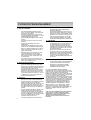 2
2
-
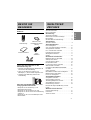 3
3
-
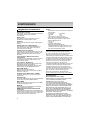 4
4
-
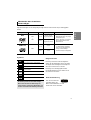 5
5
-
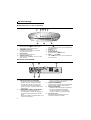 6
6
-
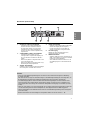 7
7
-
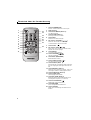 8
8
-
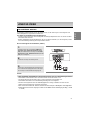 9
9
-
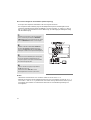 10
10
-
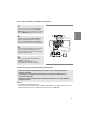 11
11
-
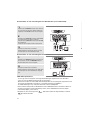 12
12
-
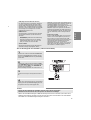 13
13
-
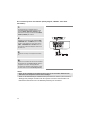 14
14
-
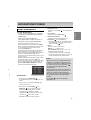 15
15
-
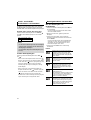 16
16
-
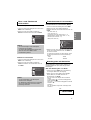 17
17
-
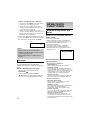 18
18
-
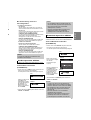 19
19
-
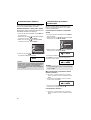 20
20
-
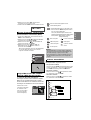 21
21
-
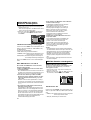 22
22
-
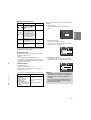 23
23
-
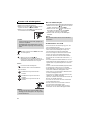 24
24
-
 25
25
-
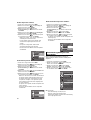 26
26
-
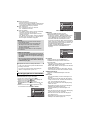 27
27
-
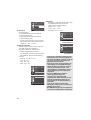 28
28
-
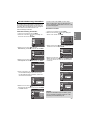 29
29
-
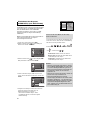 30
30
-
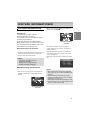 31
31
-
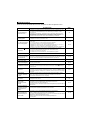 32
32
-
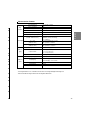 33
33
-
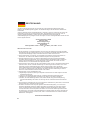 34
34
-
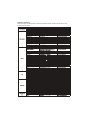 35
35
-
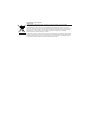 36
36
-
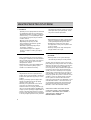 37
37
-
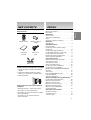 38
38
-
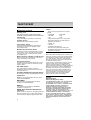 39
39
-
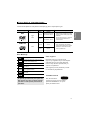 40
40
-
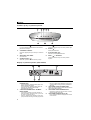 41
41
-
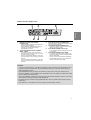 42
42
-
 43
43
-
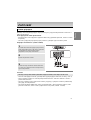 44
44
-
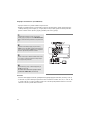 45
45
-
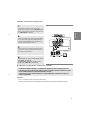 46
46
-
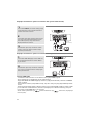 47
47
-
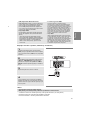 48
48
-
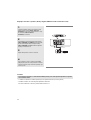 49
49
-
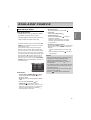 50
50
-
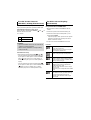 51
51
-
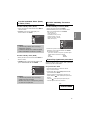 52
52
-
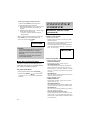 53
53
-
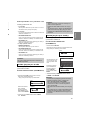 54
54
-
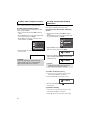 55
55
-
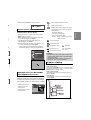 56
56
-
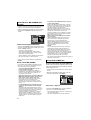 57
57
-
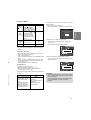 58
58
-
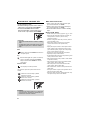 59
59
-
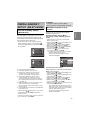 60
60
-
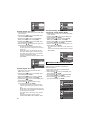 61
61
-
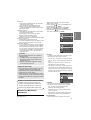 62
62
-
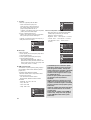 63
63
-
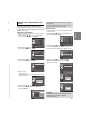 64
64
-
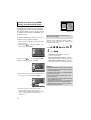 65
65
-
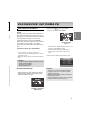 66
66
-
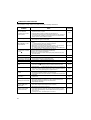 67
67
-
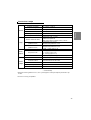 68
68
-
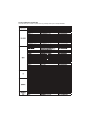 69
69
-
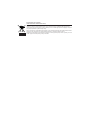 70
70
-
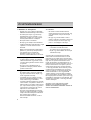 71
71
-
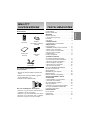 72
72
-
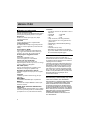 73
73
-
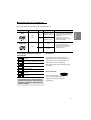 74
74
-
 75
75
-
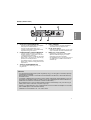 76
76
-
 77
77
-
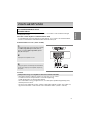 78
78
-
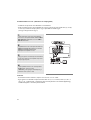 79
79
-
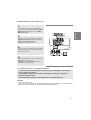 80
80
-
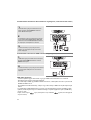 81
81
-
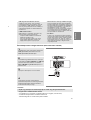 82
82
-
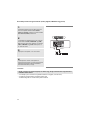 83
83
-
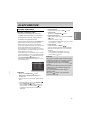 84
84
-
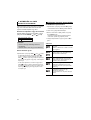 85
85
-
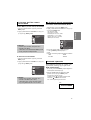 86
86
-
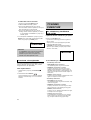 87
87
-
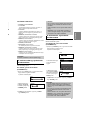 88
88
-
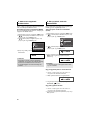 89
89
-
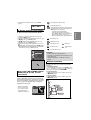 90
90
-
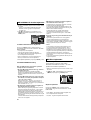 91
91
-
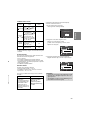 92
92
-
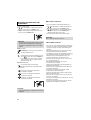 93
93
-
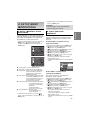 94
94
-
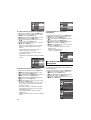 95
95
-
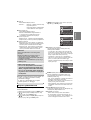 96
96
-
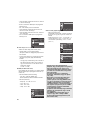 97
97
-
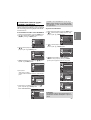 98
98
-
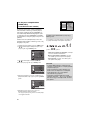 99
99
-
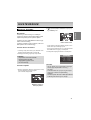 100
100
-
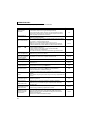 101
101
-
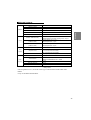 102
102
-
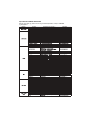 103
103
-
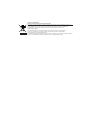 104
104
-
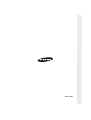 105
105
Samsung DVD-FP580 Uživatelský manuál
- Kategorie
- DVD přehrávače
- Typ
- Uživatelský manuál
- Tato příručka je také vhodná pro
v jiných jazycích
- Deutsch: Samsung DVD-FP580 Benutzerhandbuch
Související papíry
-
Samsung DVD-1080P8 Uživatelský manuál
-
Samsung DVD-H1080W Uživatelský manuál
-
Samsung DVD-P390 Uživatelský manuál
-
Samsung DVD-P390 Uživatelský manuál
-
Samsung DVD-HD870 Uživatelský manuál
-
Samsung DVD-HD950 Uživatelský manuál
-
Samsung DVD-D360 Uživatelský manuál
-
Samsung DVD-D530 Uživatelský manuál
-
Samsung BD-C6800 Uživatelský manuál
-
Samsung BD-C6900 Uživatelský manuál